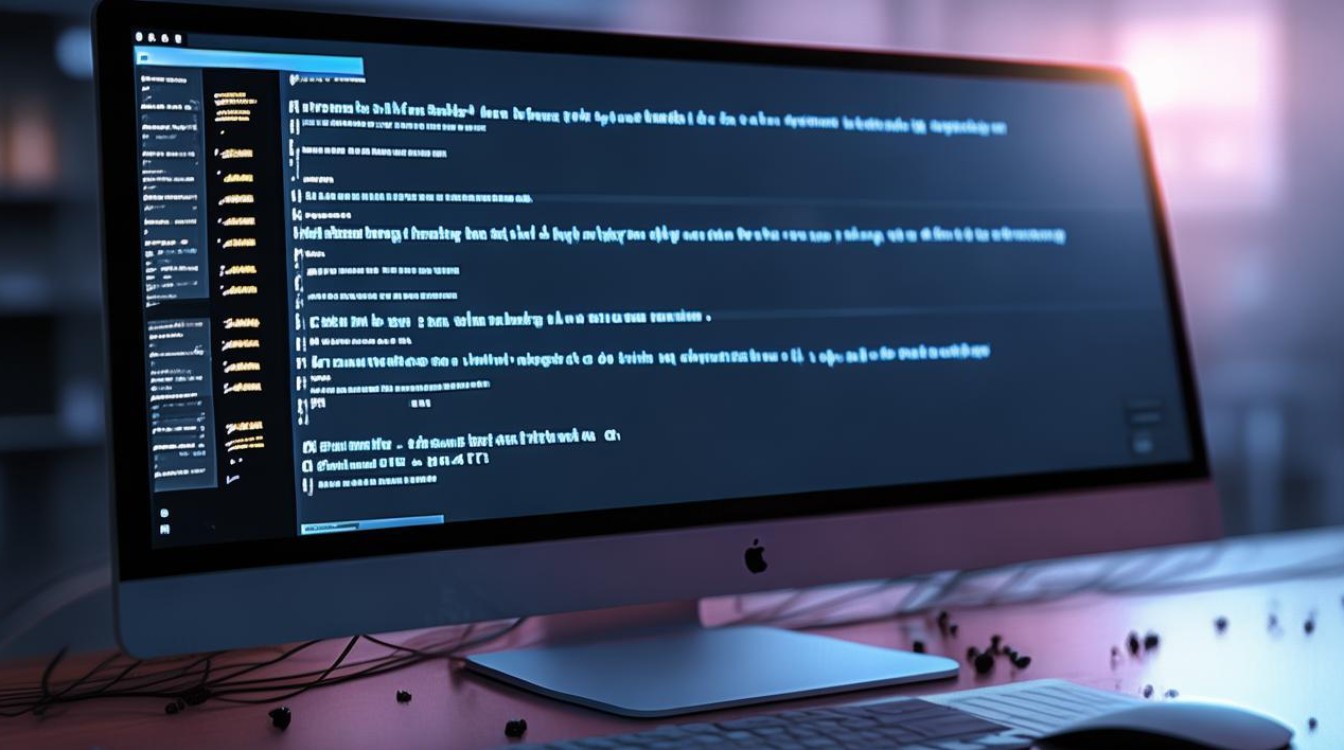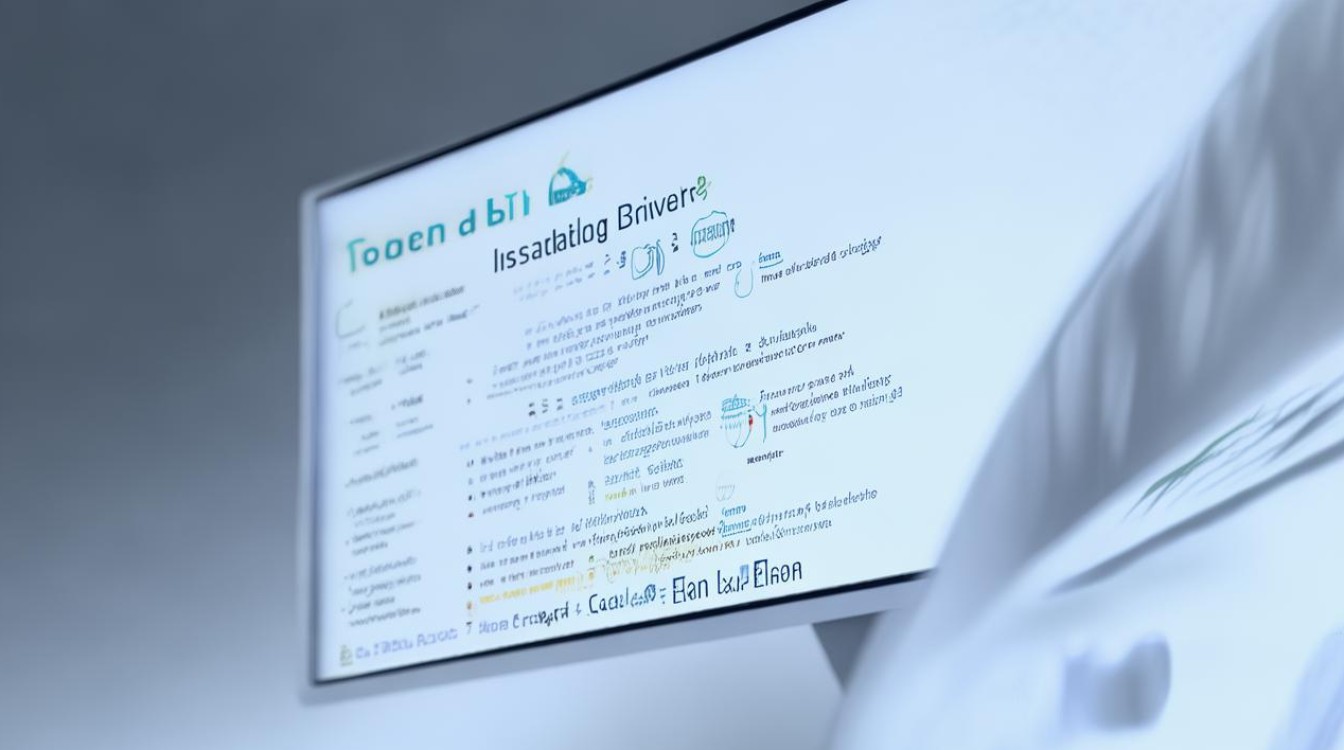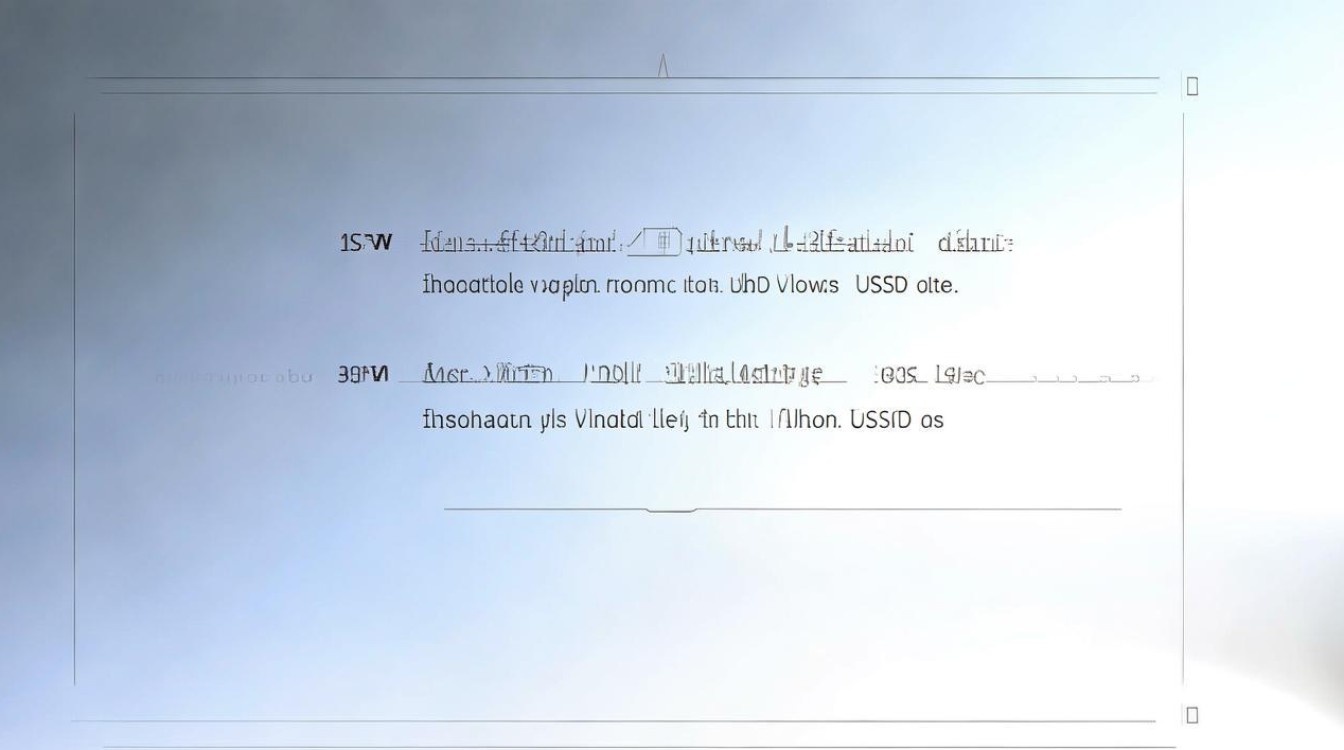磁盘驱动器失败
shiwaishuzidu 2025年4月10日 07:41:13 驱动 25
磁盘驱动器失败通常意味着硬件故障,需检查连接或更换驱动器。
磁盘驱动器失败是一个相对复杂的问题,可能由多种因素导致,以下是对磁盘驱动器失败的详细分析:

-
硬件故障
- 机械损坏:硬盘长时间使用后,可能出现物理磨损、磁头损坏、磁盘坏道等问题,硬盘受到震动、碰撞或摔落,可能导致磁头划伤磁盘表面,造成数据读取失败。
- 连接问题:数据线或电源线松动、损坏,或者主板上的接口故障,都可能影响磁盘驱动器与电脑之间的通信,数据线老化、折损,会导致数据传输中断,引发磁盘驱动器故障。
- 过热:磁盘驱动器工作时会产生热量,如果散热不良,温度过高可能会损坏驱动器的电子元件,影响其正常运行,像一些笔记本电脑,由于内部空间紧凑,散热条件有限,硬盘容易出现过热现象。
-
软件问题
- 驱动程序问题:驱动程序是操作系统与磁盘驱动器之间通信的桥梁,如果驱动程序过时、损坏或不兼容,就会导致磁盘驱动器无法正常工作,在安装了新的操作系统后,没有及时更新硬盘驱动程序,可能会出现磁盘驱动器识别错误的情况。
- 文件系统错误:文件系统的损坏也可能导致磁盘驱动器故障,病毒感染、不正常的关机、软件冲突等都可能造成文件系统的错误,电脑突然断电,正在写入的数据可能会丢失,从而导致文件系统出现错误。
- BIOS 设置问题:BIOS 中的设置不正确,如硬盘模式设置错误、启动顺序设置错误等,也会影响磁盘驱动器的使用,将硬盘模式设置为不兼容的模式,可能会导致硬盘无法被识别。
-
解决措施

- 硬件方面
- 检查连接:确保数据线和电源线连接牢固,没有松动或损坏,如果发现线缆有问题,应及时更换。
- 检查散热:清理磁盘驱动器周围的灰尘,确保散热良好,对于笔记本电脑,可以使用散热垫来帮助散热。
- 更换硬件:如果确定是磁盘驱动器本身的硬件故障,如磁头损坏、磁盘坏道过多等,可能需要更换新的硬盘。
- 软件方面
- 更新驱动程序:到磁盘驱动器制造商的官方网站下载最新的驱动程序,并安装到电脑上,安装完成后,重启电脑,查看磁盘驱动器是否恢复正常。
- 修复文件系统:可以使用系统自带的工具,如 Windows 系统的 chkdsk 命令,来检查和修复文件系统的错误,在命令提示符中输入“chkdsk /f”命令,然后按回车键,系统会自动检查并修复文件系统的问题。
- 恢复 BIOS 默认设置:进入 BIOS 设置界面,找到“Load Optimized Defaults”或“Restore Defaults”选项,按下回车键,将 BIOS 恢复到默认设置,然后保存设置并重启电脑。
- 硬件方面
磁盘驱动器失败可能是由硬件故障、软件问题等多种原因导致的,在遇到磁盘驱动器失败的情况时,需要仔细排查可能的原因,并采取相应的解决措施,如果自己无法解决问题,建议寻求专业的技术支持。
相关问答FAQs
-
如何判断磁盘驱动器是硬件故障还是软件问题?
判断磁盘驱动器是硬件故障还是软件问题可以从以下几个方面入手:观察故障现象,如果是开机时硬盘根本无反应,或者在使用过程中硬盘突然出现异常响声、剧烈震动等,很可能是硬件故障,而如果是在使用某个特定的软件或进行某种操作时才出现磁盘驱动器故障的提示,那么软件问题的可能性较大,检查硬件连接,重新插拔硬盘的数据线和电源线,确保连接牢固,如果故障依旧存在,可以尝试更换一根数据线或电源线,或者将硬盘连接到其他电脑上进行测试,如果在其他电脑上也无法正常工作,那么硬件故障的可能性较大,检查软件设置,进入BIOS设置界面,查看硬盘是否被正确识别,如果BIOS中能够识别硬盘,但在操作系统中无法识别,那么可能是驱动程序或文件系统等软件问题;如果BIOS中都无法识别硬盘,那么硬件故障的可能性较大。

-
磁盘驱动器出现故障后,如何备份重要数据?
如果磁盘驱动器出现故障,但还能被电脑识别,并且可以正常读取数据,那么可以使用以下方法备份重要数据:将硬盘连接到电脑上,打开文件资源管理器,找到需要备份的文件和文件夹,将其复制到外部存储设备,如移动硬盘、U盘等,使用数据备份软件,如Acronis True Image、EaseUS Todo Backup等,这些软件可以帮助您快速备份整个硬盘或指定的分区,如果磁盘驱动器出现物理故障,无法被电脑识别,那么需要将硬盘送到专业的数据恢复机构进行数据恢复,在数据恢复之前,不要尝试自行拆卸硬盘,以免造成更严重的数据丢失。